电脑怎么用中文输入法 win10自带输入法如何设置
更新时间:2024-01-08 14:00:28作者:jiang
如今电脑已经成为我们生活中不可或缺的工具之一,而在使用电脑的过程中,中文输入法的选择和设置显得尤为重要。幸运的是Windows 10自带了强大且实用的中文输入法,使得我们能够轻松地在电脑上进行中文输入。对于一些刚刚接触Win10的用户来说,可能对于如何设置中文输入法还感到有些困惑。在本文中我们将会详细介绍Win10自带输入法的设置方法,帮助大家更好地利用中文输入法,提高我们在电脑上的工作效率。
操作方法:
1.点击右下角输入法按钮,如图所示。
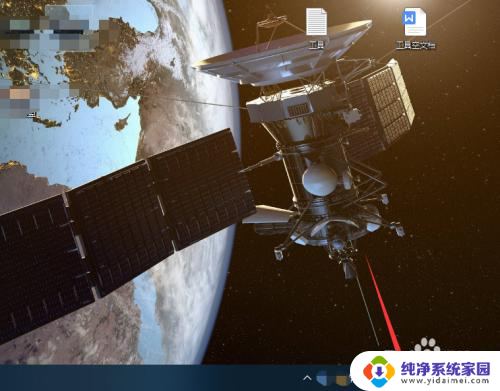
2.点击语言首选项。
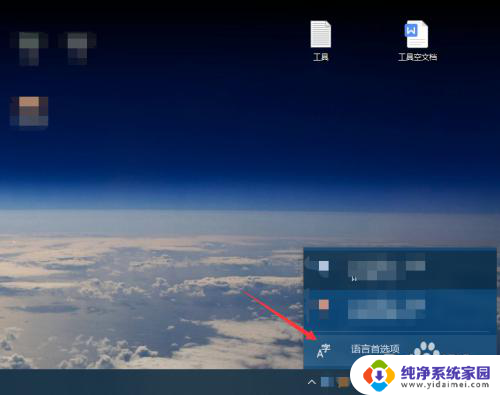
3.点击中文,选择选项。
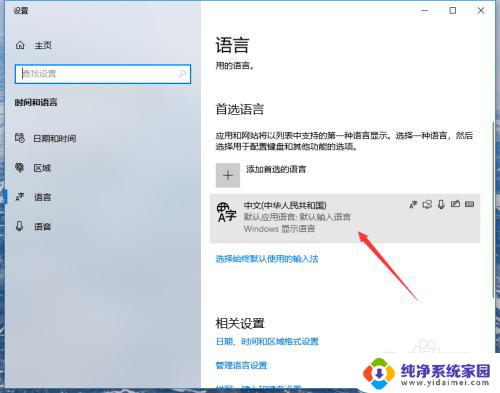

4.点击添加键盘。
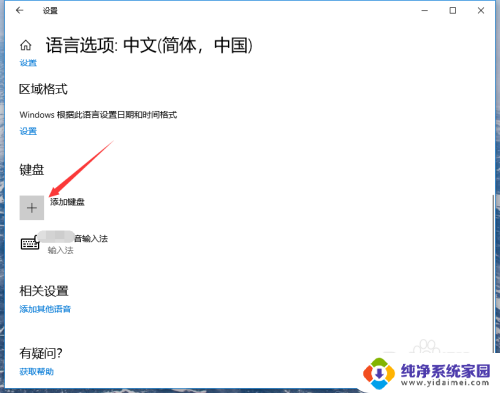
5.点击选择微软拼音。
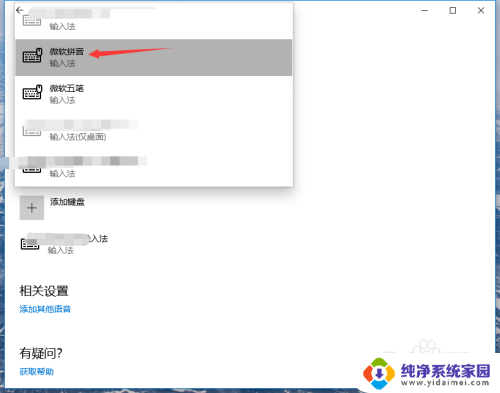
6.返回桌面,切换输入法即可打开自带输入法。
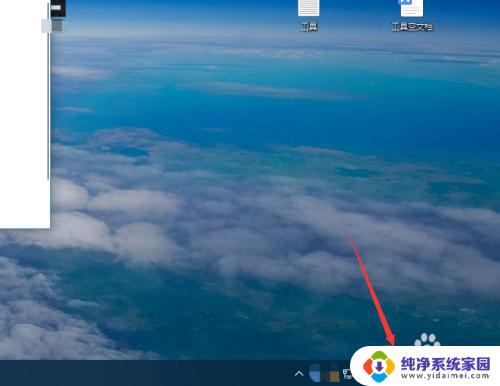
以上就是关于如何使用中文输入法的全部内容,如果有遇到相同情况的用户,可以按照小编的方法解决。
电脑怎么用中文输入法 win10自带输入法如何设置相关教程
- 电脑键盘怎么调出中文输入法 win10自带输入法如何启用
- win10设置韩语输入法 win10自带输入法怎么设置韩文输入
- windows如何设置输入法 Win10如何设置中文输入法为默认输入法
- 电脑怎么弄中文输入法 win10自带输入法怎么打开
- win自带输入法 win10自带输入法如何设置
- win10禁用自带输入法 win10自带输入法如何卸载
- 台式电脑输入法怎么设置 win10怎么设置中文输入法为默认
- 自定义输入法怎么设置 win10自带输入法如何设置自定义快捷输入
- 安卓输入法怎么设置 Win10系统自带的手写输入法设置方法
- 怎样更改电脑默认输入法 Win10如何设置默认输入法为中文
- 怎么查询电脑的dns地址 Win10如何查看本机的DNS地址
- 电脑怎么更改文件存储位置 win10默认文件存储位置如何更改
- win10恢复保留个人文件是什么文件 Win10重置此电脑会删除其他盘的数据吗
- win10怎么设置两个用户 Win10 如何添加多个本地账户
- 显示器尺寸在哪里看 win10显示器尺寸查看方法
- 打开卸载的软件 如何打开win10程序和功能窗口